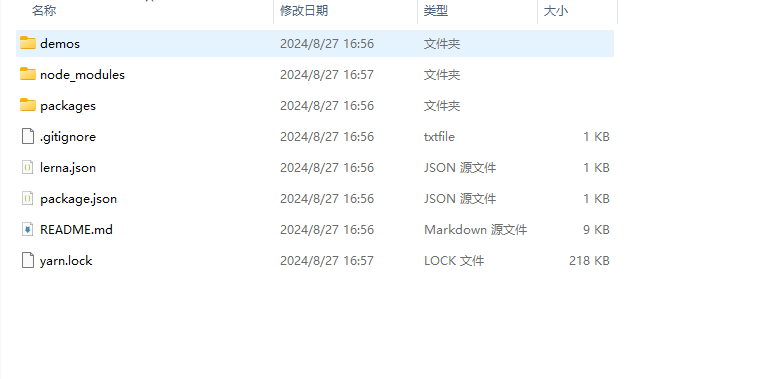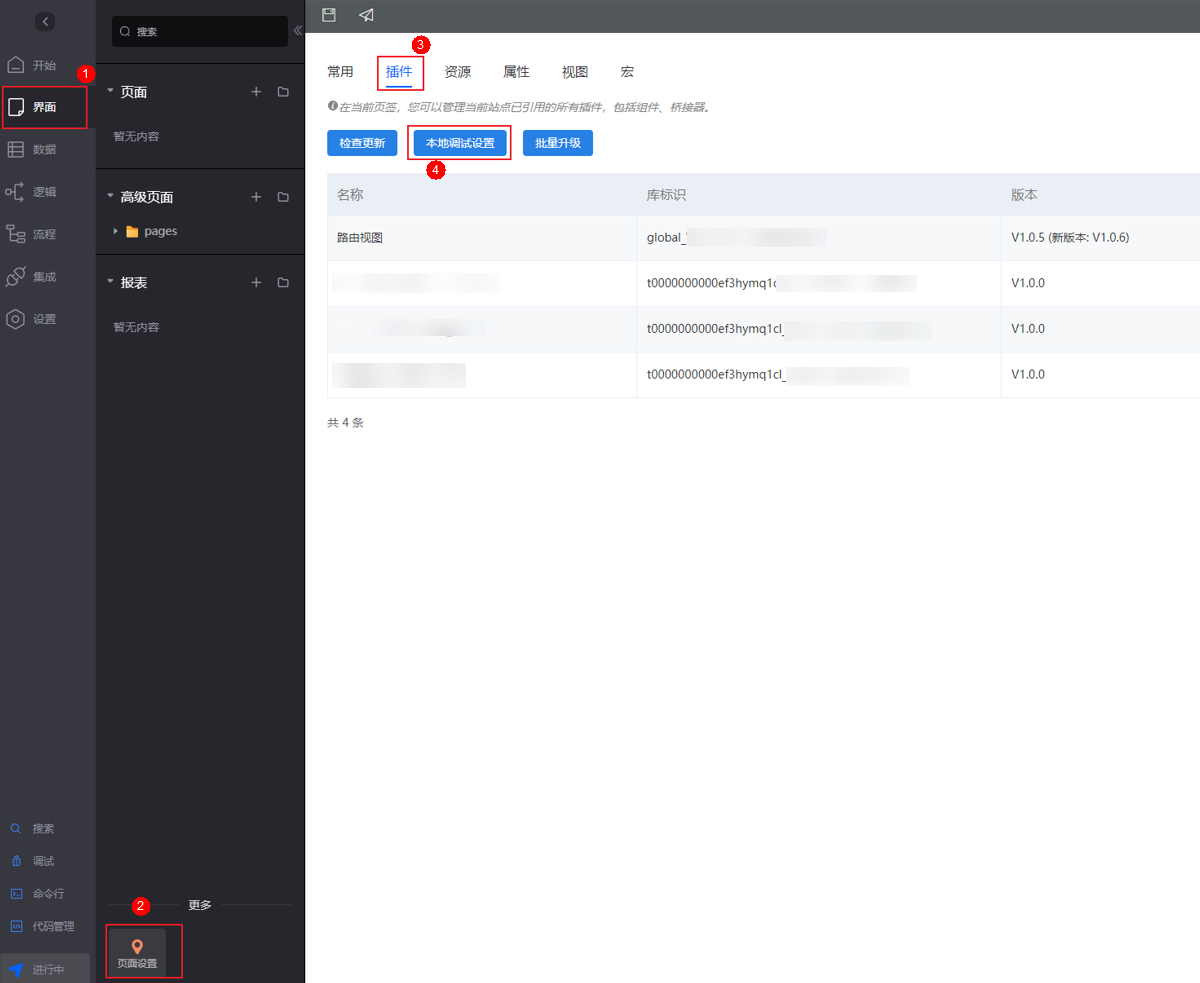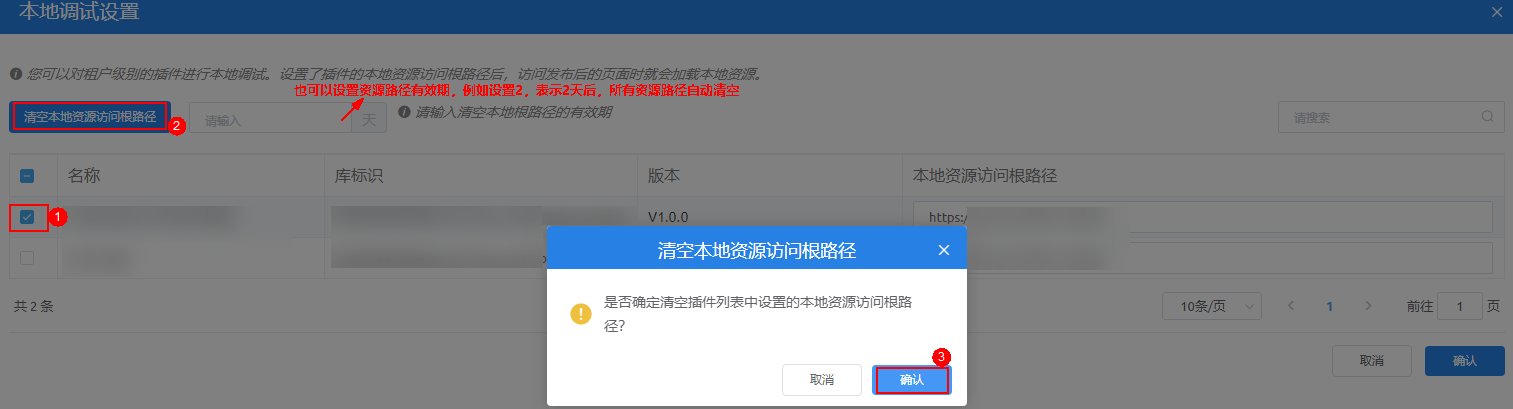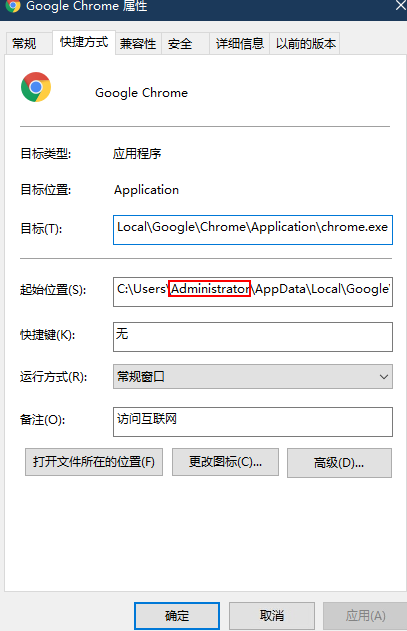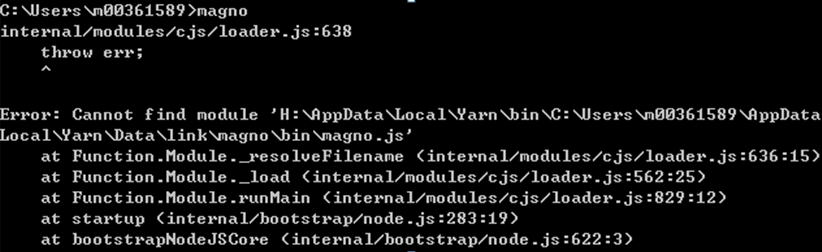使用Scaffolding本地开发Vue3高级页面组件
为了提升组件开发、调测效率,华为云Astro轻应用平台提供了一款脚手架工具Scaffolding,通过此工具创建本地资产工程,可帮助您快捷实现组件的新建、本地开发、调试、预览、发布、下载等主要功能。
本章节将为您介绍Scaffolding脚手架工具的安装流程及基本使用方法。
约束与限制
Scaffolding脚手架工具只支持在Windows上安装使用。
安装Scaffolding
- 在本地依次安装18+版本的Node.js、yarn,具体安装过程及环境变量的设置可参考相应官网。
- 如果是通过npm安装yarn,yarn的环境变量不会自动配置,需要在cmd命令行窗口执行“yarn global bin”,将命令执行结果显示的目录配置到电脑环境变量的“path”变量中。
- 在“计算机(win7)/此电脑(win10) > 属性”的高级系统设置中,单击“环境变量”,修改系统变量中的“path”变量,添加命令执行结果显示的目录。
- 单击assets_starter.zip,将工具压缩包“assets_starter.zip”下载到本地,并进行解压。
解压后目录结构如下,如果之前安装过Scaffolding脚手架,新工具解压后的目录可以覆盖原目录。图1 Scaffolding脚手架工具目录结构
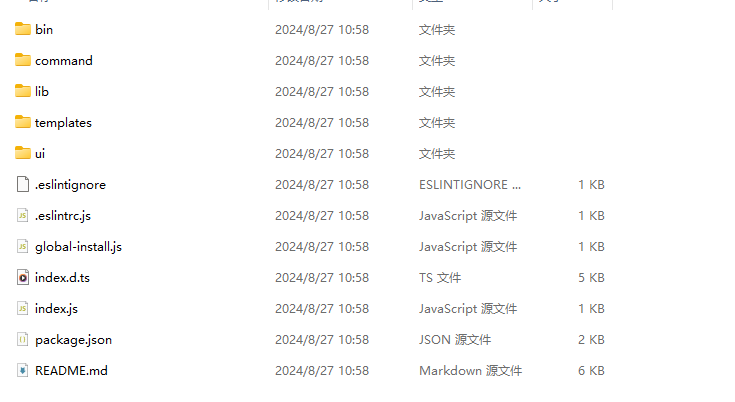
- 打开cmd命令窗口,进入解压后的“assets_starter”文件夹。
- (可选)卸载原工具。
由于工具升级过,如果之前安装过Scaffolding脚手架,安装目录不同且目录仍然存在,需先执行该步骤,卸载原工具。如果是首次使用Scaffolding脚手架工具则无需执行此步骤。
在新解压后的assets_starter目录下,执行“yarn unlink”,显示如下类似信息,表示成功卸载原工具。
yarn unlink v1.12.3 success Unregistered "XXX". info You can now run `yarn unlink "XXX"` in the projects where you no longer want to use this package. Done in 0.14s.
上述显示的信息中“XXX”取决于已安装Scaffolding包“package.json”文件中“name”取值。例如“name”取值为“appengine-scaffolding”,“XXX”即为“appengine-scaffolding”。
- 使用yarn和npm之前,需要配置镜像地址,若之前没有配置过,请在cmd命令窗口执行如下命令按回车键。若不配置,下一步安装Scaffolding时会报网络连接错误。
华为镜像设置如下,如下镜像源皆为推荐使用,如出现连接失败问题,请使用其他镜像源。
在cmd命令窗口执行如下命令按回车键,进行npm仓库配置:npm config set registry https://mirrors.tools.huawei.com/npm/ // 以上源连接失败时,请使用备用源 npm config set registry http://npm.cloudartifact.dgg.dragon.tools.huawei.com/artifactory/api/npm/sz-npm-public/
在cmd命令窗口执行如下命令按回车键,进行yarn仓库配置:yarn config set registry https://mirrors.tools.huawei.com/npm/ // 以上源连接失败时,请使用备用源 npm config set registry http://npm.cloudartifact.dgg.dragon.tools.huawei.com/artifactory/api/npm/sz-npm-public/
- 在“assets_starter”目录下执行“yarn run bootstrap”命令安装Scaffolding。
显示如下类似信息且没有报错,表示安装成功。
success Registered "appengine-scaffolding". info You can now run `yarn link "appengine-scaffolding"` in the projects where you want to use this package and it will be used instead. Done in 147.28s.
- 安装过程中若出现“error No registered package found called "appengine-scaffolding".”错误,无需处理。
- 安装过程中若出现网络连接错误,例如“An unexpected error occurred: "https://registry.yarnpkg.com/killable/-/killable-1.0.0.tgz: connect ETIMEDOUT 104.16.19.35:443"”,这是由于资源地址请求超时造成的,更换下请求地址即可,可参考5配置镜像地址。
- (可选)当使用命令行进行组件创建时,需要使用vue cli 2的模板功能(magno ui可视化操作不需要该步骤),需要在cmd命令窗口,任意本地目录下执行如下加粗字体命令安装“vue/cli”和“vue/cli-init”。
yarn global add @vue/cli yarn global add @vue/cli-init
显示如下,表示执行成功。...... success Installed "@vue/cli@4.5.13" with binaries: - vue Done in 23.56s. - 执行如下命令,使用yarn自身的workspace能力来管理多个package的依赖。
yarn config set workspaces-experimental true
显示如下,表示执行成功。
success Set "workspaces-experimental" to "true". Done in 0.07s.
- (可选)若有新的工具压缩包需要升级,则直接使用新的包“assets_starter.zip”,重新解压覆盖本地包,执行“yarn run bootstrap”命令重新安装Scaffolding。
Scaffolding图形界面操作方式
成功安装脚手架工具后,您可通过界面操作方式使用该工具。
- 启动Scaffolding脚手架。
在cmd命令窗口任意目录下执行“magno ui”命令,会在浏览器中自动打开图形操作界面。图2 Scaffolding图形操作界面首页

图中区域1所示为项目管理栏,可以新建或导入本地资产工程。区域2所示为已有资产工程列表,首次使用Scaffolding脚手架工具此列表为空。若未能正常启动脚手架工具,请参考异常处理中操作进行处理。
- 创建新应用(新应用即新资产工程)。
- 在Scaffolding图形界面首页中,单击“+ 新建”。
- 在弹出的“创建新应用”弹窗中,设置新应用目录和名称。
图3 创建新应用-设置应用信息
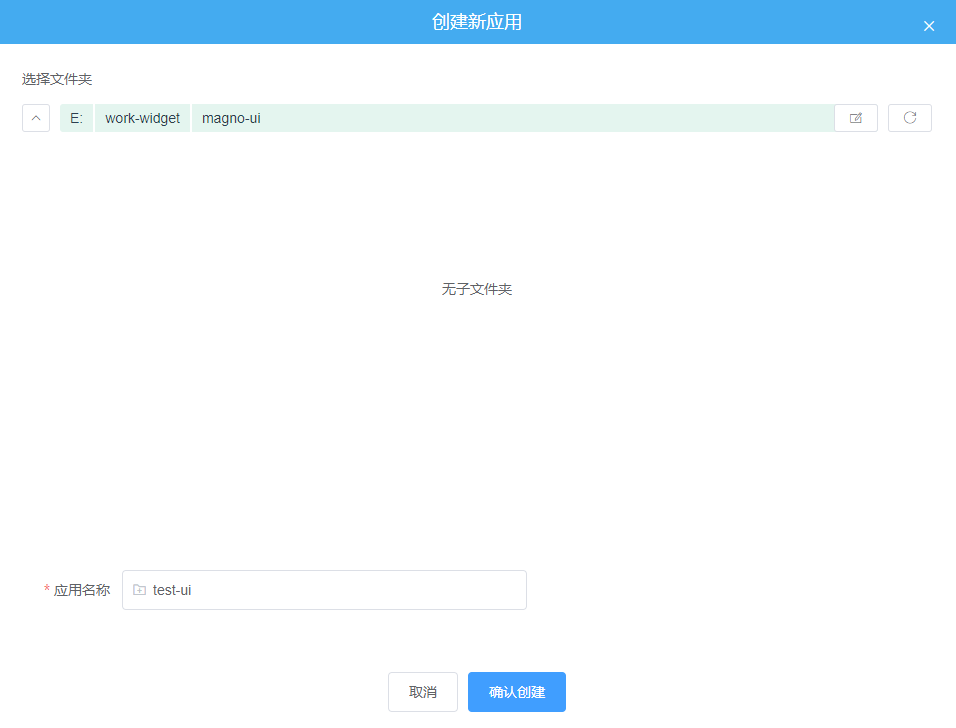
- 单击“确认创建”,完成应用创建并初始化。
- 应用设置。
- 便于您通过该脚手架工具访问开发环境,进行组件调试、发布等操作,您需要使用OAuth 2.0协议客户端模式进行接入认证。
- 如果您已完成新建认证密钥操作,且已生成下图中认证信息。请单击上图操作列中“查看密钥”按钮,密钥信息会以文件形式下载到本地,您可以从中读取客户端ID(client_id)和客户端密钥(client_secret)信息,用于应用设置。
图6 OAuth认证

- 如果您还没有新建认证密钥,请参考认证鉴权中操作进行认证。在OAuth认证过程中,新建认证密钥时授权类型需选择“客户端模式”,用户建议选择具有管理员权限(System Administrator Profile)的用户。
- 如果您已完成新建认证密钥操作,且已生成下图中认证信息。请单击上图操作列中“查看密钥”按钮,密钥信息会以文件形式下载到本地,您可以从中读取客户端ID(client_id)和客户端密钥(client_secret)信息,用于应用设置。
- 在首页应用列表中,单击新建的应用,进入组件管理页面。
图7 组件管理页面
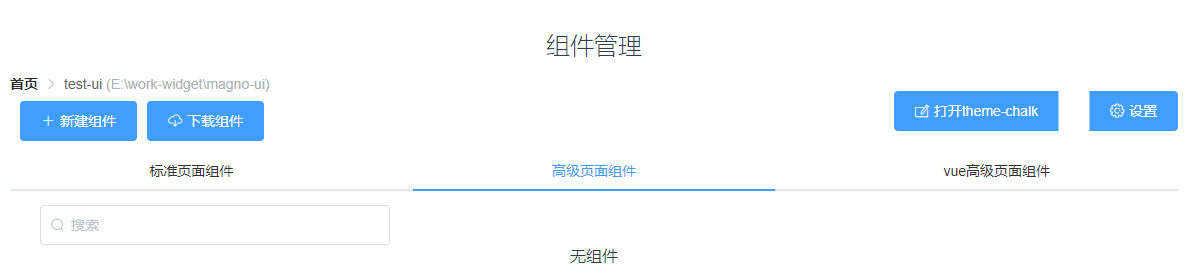
- 单击组件管理页面中的“设置”,配置开发环境信息,单击“确定”。
图8 应用设置页面
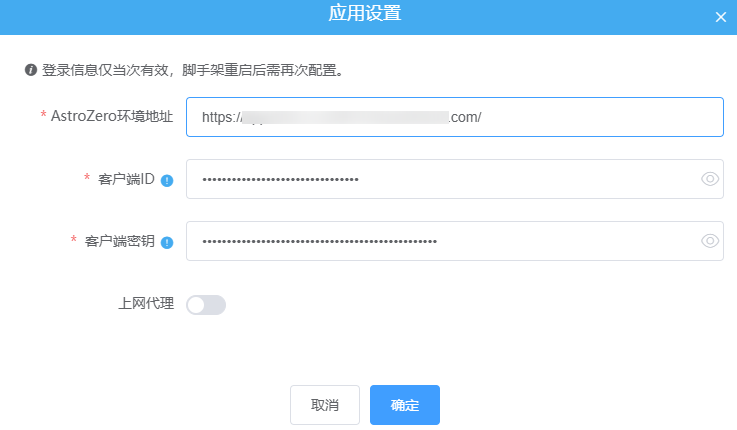
表2 应用设置参数说明 参数
说明
环境地址
华为云Astro轻应用开发环境的地址。
客户端ID
通过该脚手架工具登录开发环境时所需的客户端ID,获取方法参考3.a。
客户端密钥
通过该脚手架工具登录开发环境时所需的客户端密钥,获取方法参考3.a。
上网代理
如果您的网络环境存在限制,需要使用代理服务器访问配置的开发环境,则需要设置。
代理服务器地址
代理服务器的地址。
开启“上网代理”后,该参数才会显示。
代理服务器端口
代理服务器的端口。
开启“上网代理”后,该参数才会显示。
代理认证用户名
使用代理服务器时,代理认证的用户名。
开启“上网代理”后,该参数才会显示。
代理认证密码
使用代理服务器时,代理认证的密码。
开启“上网代理”后,该参数才会显示。
在应用设置过程中,如果提示“Error getting token”报错信息,请优先排查以下两条内容:
- 确定您的网络环境访问环境时,是否需要设置上网代理。
- 申请OAuth认证记录时,选取的用户是否具有管理员权限(System Administrator Profile)、选取的授权类型是否为“客户端模式”。
- 便于您通过该脚手架工具访问开发环境,进行组件调试、发布等操作,您需要使用OAuth 2.0协议客户端模式进行接入认证。
- 新建组件。
- 在组件管理页面,单击“+ 新建组件”,配置新组件参数信息,单击“创建新组件”。
图9 新建组件
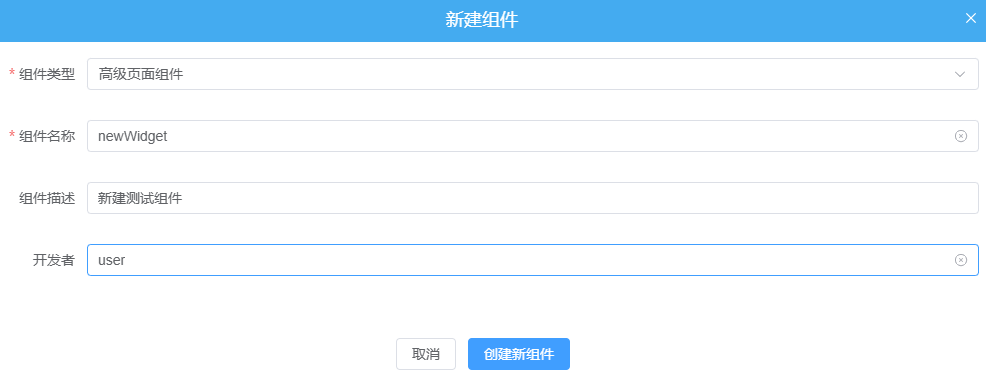
表3 新建组件页面参数说明 参数
说明
组件类型
新建组件的类型,支持如下三种类型:- 高级页面组件:生成的组件工程可打包为用于高级页面开发的高级组件资产。该类型的组件会保存在本地应用工程目录下的“packages\advancedPageAssets”中。
- 标准页面组件:生成的组件工程可打包为用于标准页面开发的组件资产。该类型的组件会保存在本地应用工程目录下的“packages\standardPageAssets”中。
- vue高级页面组件:用于开发vue单文件组件,可打包成传统的组件包,用于开发高级页面(基于此类型开发的组件不同于高级页面组件和标准页面组件,不可直接用于平台中)。该类型的组件会保存在应用工程目录下的“packages\advancedPageAssets”中。
组件名称
新建组件的名称。
组件描述
组件的描述信息。
开发者
开发者信息。
- 成功创建组件后,组件管理页面显示如下图所示。
图10 高级页面组件列表
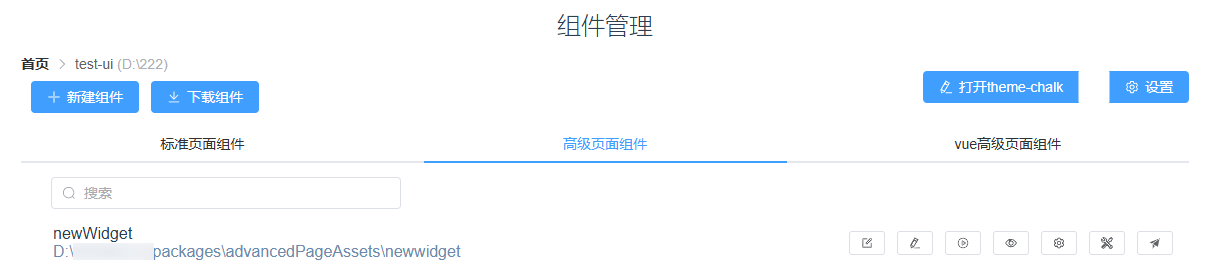 组件列表中,各功能按钮说明请参见表4。
组件列表中,各功能按钮说明请参见表4。表4 组件列表中功能按钮说明 按钮
名称
功能

组件编辑
用于打开“组件编辑”页面,通过在线编辑器开发组件。

打开本地编辑器
用于打开本地编辑器(支持Atom、Brackets、Visual Studio Code、IDEA、Notepad++、PyCharm、PhpStorm、RubyMine、Sublime Text、WebStorm等编辑器),在本地编辑器中开发组件。

启动调试
用于启动调试,弹出页面提示“调试地址复制成功,组件Widget1的调试地址:https://localhost:8001/widget”。

预览
用于预览组件图形界面效果,单击后浏览器弹出新的标签页,展示组件的DOM结构,其效果与高级页面发布后预览效果一致。组件DOM结构更改后,此页面会动态更新。

组件设置
用于配置组件依赖的Library资源。

编译
用于编译组件,编译成功后会提示组件资产包的路径。

发布
可将本地的该组件资产上传到环境的组件库中。发布后,在对应开发环境的组件库中可以查看发布的组件。
在应用的“packages > advancedPageAssets”目录中,可查看新建的组件“newwidget”,其目录结构如下图所示:
图11 组件目录结构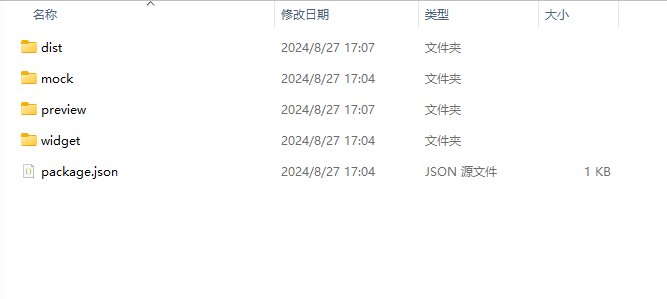
表5 组件目录说明 目录/文件
功能
dist
单击功能按钮中的“编译”按钮才会生成此目录,用于存放编译打包后的组件资产包。
preview
单击功能按钮中的“预览”按钮才会生成此目录,其内容为组件预览页面的代码。
widget
组件的源码包,在此目录中进行组件的开发,其中各文件的详细说明请参考在线开发华为云Astro轻应用高级页面自定义组件。
package.json
应用工程中当前组件工程包的元数据文件。
- 在组件管理页面,单击“+ 新建组件”,配置新组件参数信息,单击“创建新组件”。
- 组件的预览与发布。
组件发布成功后,可以先试用下组件的预览与发布功能。
- 预览:单击功能按钮中的“预览”按钮。
图12 预览效果
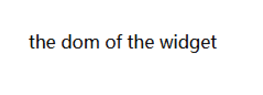
在弹出的预览页面显示的“the dom of the widget”是新建组件中DOM结构所包含的元素,其代码如下图所示:
图13 代码结构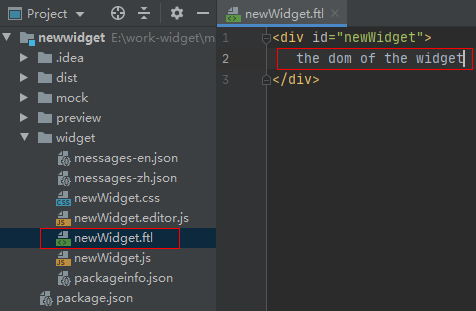
- 发布:单击功能按钮中的“发布”按钮,在弹窗中填写组件分类等信息,确定发布后可以在开发环境创建的高级页面中使用刚发布的组件。
图14 设置发布参数
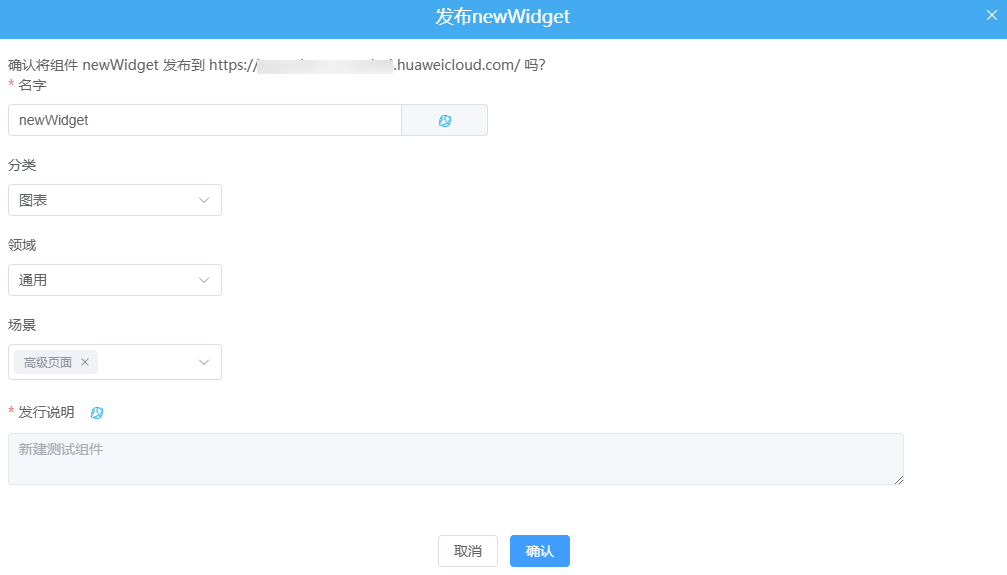
组件发布成功后,在高级页面中即可使用自定义的组件。
图15 在高级页面使用自定义组件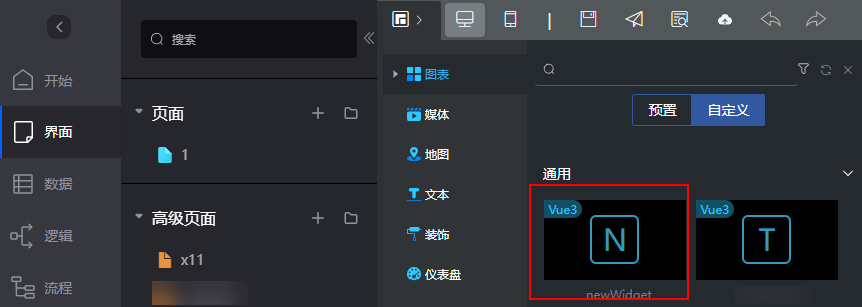
- 在组件发布过程中,选取的“分类”与“领域”即是该组件在环境中的分类与领域,在开发环境中需要到相应的分类与领域中的自定义组件中查看及使用。
- 建议您在开发组件DOM结构时,使用组件的预览功能,预览功能可以动态更新组件DOM的变化。
- 若在组件开发过程中涉及事件-动作、桥接器等功能,建议您参考6,使用组件调试功能。
- 预览:单击功能按钮中的“预览”按钮。
- 调试组件。
在本地开发组件后,频繁的打包组件资产包上传至环境再查看页面显示效果,是一件效率极低的事情。通过如下配置,可打通本地开发环境与开发环境,实现实时在线调测组件。
在进行组件调试前,需要将待调试的组件发布到开发环境组件库中,并将其拖拽到高级页面中,若您还未执行相关操作,请参考5中操作执行。- 在脚手架工具“组件管理”页面中,单击待调试组件所在行的
 (如本例中的“newWidget”),启动该组件的调试功能,系统会弹出“调试地址复制成功”提示框,说明您已成功启动组件调试并已复制调试地址。
图16 调试地址复制成功
(如本例中的“newWidget”),启动该组件的调试功能,系统会弹出“调试地址复制成功”提示框,说明您已成功启动组件调试并已复制调试地址。
图16 调试地址复制成功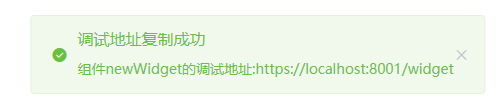
- 在成功获取组件调试地址后,需要设置该组件的本地调试能力。
- 配置该组件的“本地资源访问根路径”,此路径即为在6.a启动组件调试后复制的调试路径,在输入框中粘贴后单击“确认”。
配置后,在预览该应用中使用该组件的高级页面后,会读取您本地资产工程文件夹下的组件包配置数据。在“本地调试设置”弹窗中只会展现通过脚手架工具发布且已拖入高级页面的组件。图18 配置调试地址
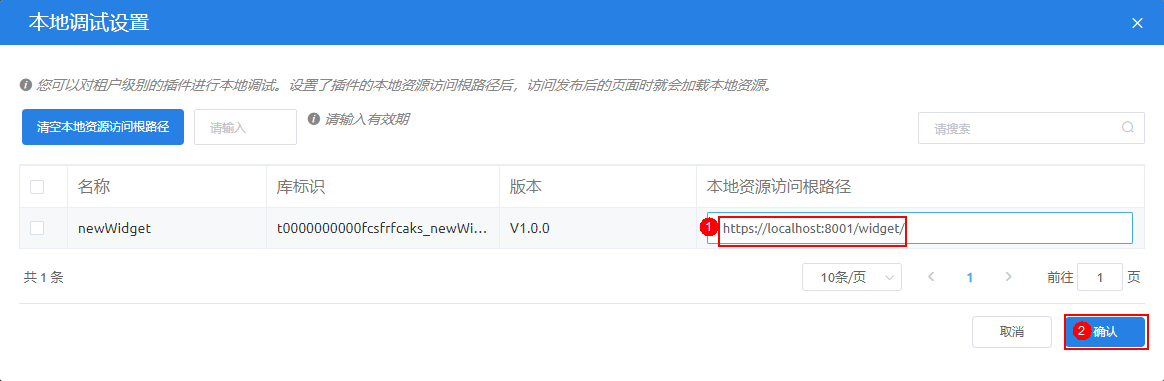
- 在使用该组件的高级页面中,单击
 、再单击
、再单击 ,可查看该组件效果。
,可查看该组件效果。 - 高级页面发布预览后,就可以实现在本地资产工程中修改组件的代码进行调试。
在脚手架工具“组件管理”页面,单击该组件所在行的组件编辑按钮
 ,可打开“组件编辑”页面开发组件(或者单击打开本地编辑器按钮
,可打开“组件编辑”页面开发组件(或者单击打开本地编辑器按钮 ,在本地编辑器开发组件)。然后在开发环境中刷新后预览新状态,进行调试开发。
,在本地编辑器开发组件)。然后在开发环境中刷新后预览新状态,进行调试开发。 - 组件调试完成后,在“页面设置 > 插件”页签,单击“本地调试设置”,在“本地调试设置”页面选中该组件单击“清空本地资源访问根路径”,就会读取对应版本组件库中的配置数据,手动关闭调试功能。
- 至此,已完成本地组件的开发、调试工作,可以将其发布到环境中正式使用。
在脚手架工具“组件管理”页面,单击该组件所在行的
 ,可将本地的该组件资产上传到环境的组件库中。
,可将本地的该组件资产上传到环境的组件库中。如果组件库中已有该组件包,会进行组件包的升级更新,升级更新后的组件需要在中,选择“插件”页签,在该组件所在行的操作列单击
 ,更新站点内该组件。
,更新站点内该组件。
- 在脚手架工具“组件管理”页面中,单击待调试组件所在行的
- 下载组件。
若您需要从开发环境中下载自定义高级组件,请参考该步骤。您可以通过Scaffolding脚手架工具下载自定义组件,也可以在“页面资产管理 > 组件”中进行下载。
当前Scaffolding脚手架工具仅支持下载自定义组件,暂不支持下载平台预置组件。
图20 在组件管理中单击下载组件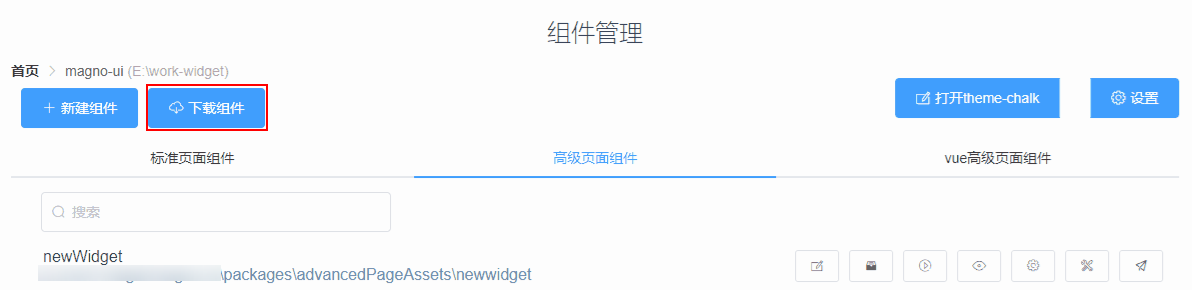 图21 选择要下载的组件
图21 选择要下载的组件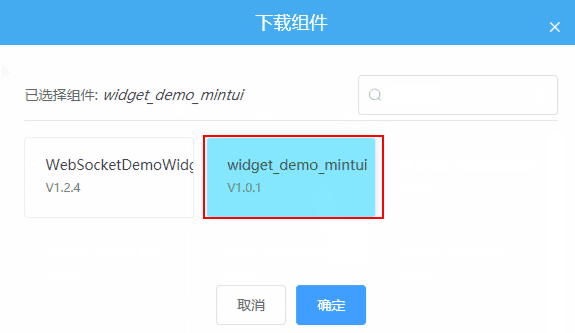 图22 返回组件管理页面预览组件
图22 返回组件管理页面预览组件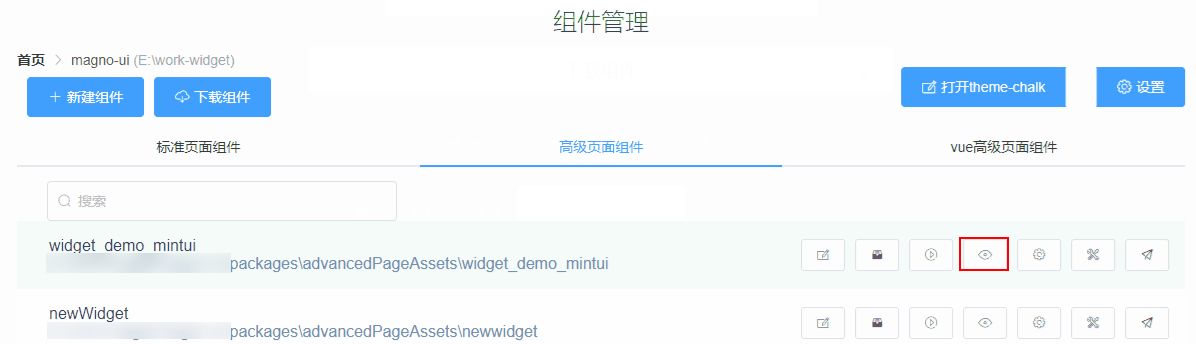
- 组件设置,新增库资源。
库是组件正常运行的依赖,在组件开发过程中可以通过Scaffolding脚手架工具配置本地资产工程中组件的依赖库。在“组件管理”页面,单击需新增库资源组件所在行的“组件设置”按钮,在弹出页面中单击“新增资源”按钮,选择所需资源库确定即可。
图23 单击新增资源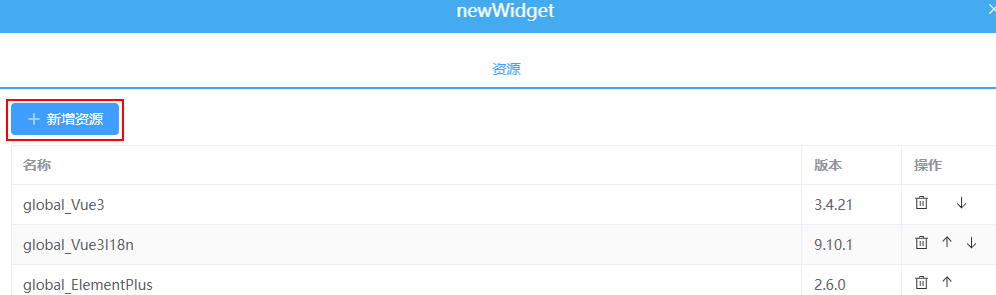 图24 添加所需的资源
图24 添加所需的资源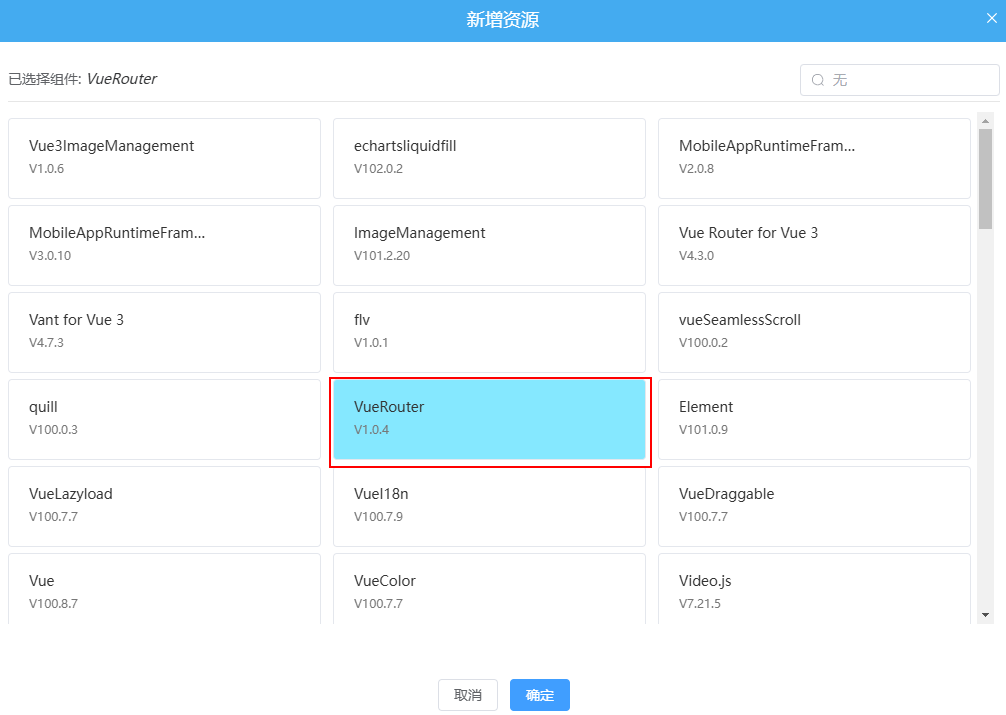
异常处理
- 在命令行窗口执行命令“magno”,提示“'magno' 不是内部或外部命令也不是可运行的程序或批处理文件”。
- 在命令行窗口执行“magno ui”,提示“Windows 找不到文件'chrome.exe'。请确定文件名是否正确后,再试一次。”。
在本地桌面鼠标右键单击“Google Chrome”选择“属性”,检查起始位置中路径是否正确。如图25所示,“起始位置”设置的为管理员身份下的路径,而安装Scaffolding是在本地用户下安装的,需要修改“起始位置”为本地用户下“chrome.exe”所在的路径。
- 使用Mac终端安装该脚手架工具,安装后在cmd命令窗口下执行“magno ui”命令,正常情况会显示打开操作界面的URL地址,但是提示“magno: command not found”或者“permission denied: magno”。可能是用户没有执行权限导致的。需要给用户添加执行权限,处理步骤如下:
- 在命令行窗口执行命令“yarn global bin”,查看用yarn安装的全局命令的目录,切换到该目录。
- 在上一步切换后的目录下执行“chmod u+x magno”,给用户添加执行权限。
- 再执行“magno ui”命令,显示如下。
Starting GUI... Ready on http://localhost:8080
- 在Mac端打开新的浏览器页面,在地址栏输入上一步显示的URL,会打开Magno项目管理器操作界面。
- 在命令行窗口执行“magno”,提示类似如图26所示错误。
- 在命令行窗口执行命令“where magno”,查看magno命令的安装位置。
- 切换到该magno命令的安装所在目录,用编辑器打开“magno.cmd”文件,删除倒数第二行的“%~dp0\”。
@IF EXIST "%~dp0\node.exe" ( "%~dp0\node.exe" "%~dp0\C:\Users\m00361589\AppData\Local\Yarn\Data\link\magno\bin\magno.js" %* ) ELSE ( @SETLOCAL @SET PATHEXT=%PATHEXT:;.JS;=;% node "%~dp0\C:\Users\m00361589\AppData\Local\Yarn\Data\link\magno\bin\magno.js" %* )
- 然后重新打开一个命令行窗口执行“magno”,检查命令结果。
- 在命令行窗口执行“magno ui”命令报错“spawn cmd ENOENT”时,请检查环境变量是否正确配置,例如报错用户没有配置环境变量“C:\Windows\System32”(请查找“System32”所在路径后再配置),配置后再次执行命令无报错。
- 在命令行窗口执行“magno ui”命令打开图形操作界面,创建新应用选择文件夹时长时间加载无响应,且控制台报错“operation not permitted”,如下图所示。
图27 控制台报错
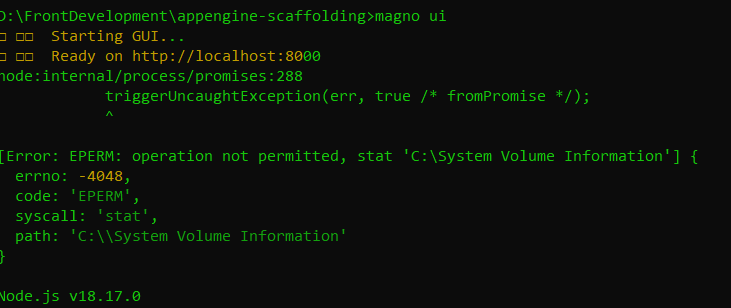
- 请在“C:\用户\{username}”路径下查找“magno_config.json”,删除该文件。
- 重新打开一个命令行窗口执行“magno ui”命令,打开图形操作界面,创建新应用,单击路径后的
 ,手动输入有权限的盘符路径(C盘慎重使用)。
,手动输入有权限的盘符路径(C盘慎重使用)。 - 输入完成后按回车键,输入应用名称,确认创建。